Created 2/5/20
Option 1) IF YOU HAVE BUSINESS MANAGER
Option 2) IF YOU ARE UNCERTAIN YOU HAVE FACEBOOK BUSINESS MANAGER
- Log into Facebook Business Manager (https://business.facebook.com)
2. Click on the navigation menu in the upper left-hand corner & click on Business Settings
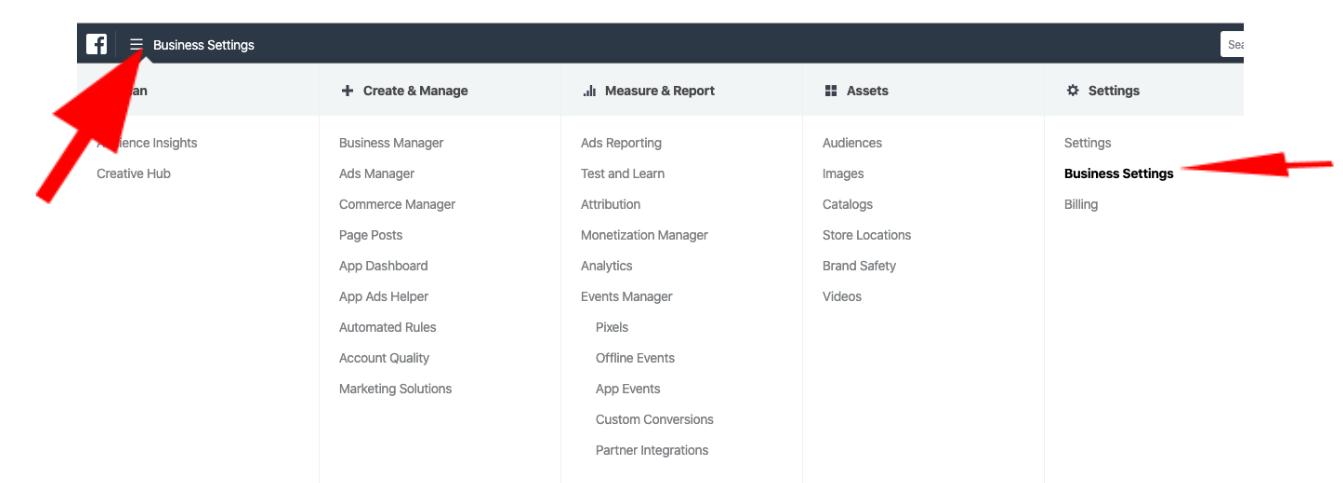
3. Click on Partners from the left-hand menu & click Add

4. Select Give A Partner Access To Your Assets, enter Sympler’s Partner Business ID: 124190224771846 & click Next
5. Assign Facebook Page access by clicking Pages under “Select Asset Type”, select your Facebook Page under “Select Assets” & select Manage Page (under Admin Access) under “Set Permissions”
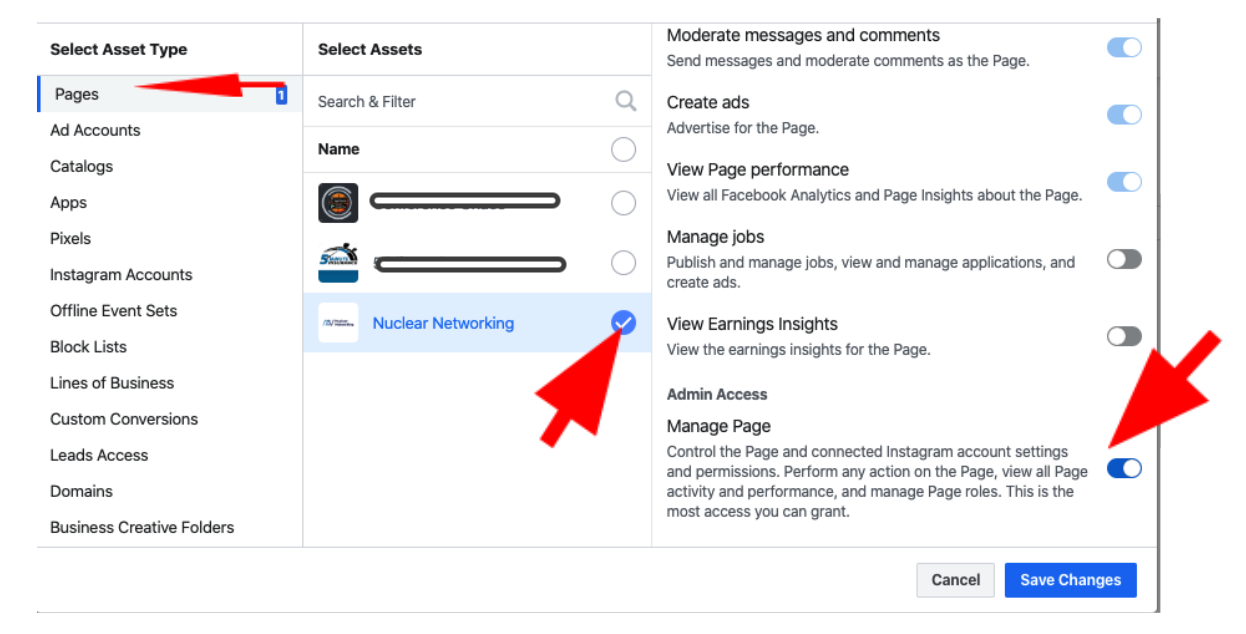
6. Assign Ad Account access by clicking Ad Accounts under “Select Asset Type”, select your Facebook Ad Account under “Select Assets” & select Manage Ad Account (under Admin Access) under “Set Permissions”

7. Click Save Changes to complete access!
**********************************************************************************
Option 2) IF YOU ARE UNCERTAIN YOU HAVE FACEBOOK BUSINESS MANAGER
- Navigate to your Business Facebook Page
- Click on “Notifications” from the top bar menu
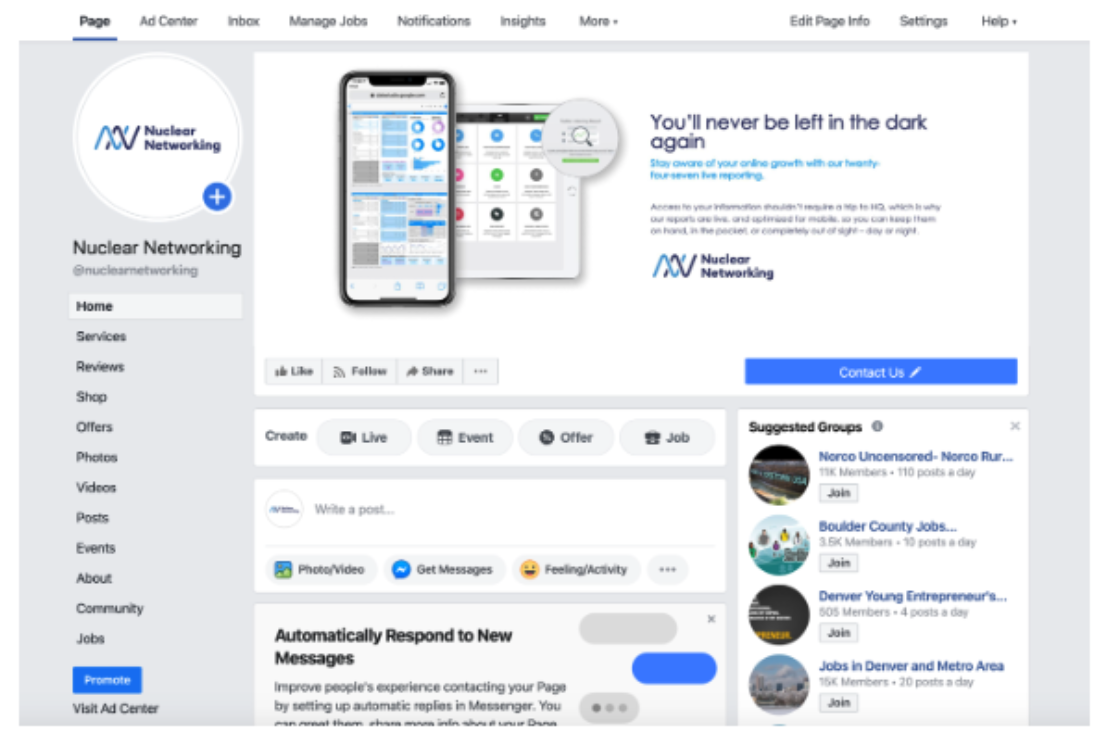
3. Click on “Requests” from the left-hand menu
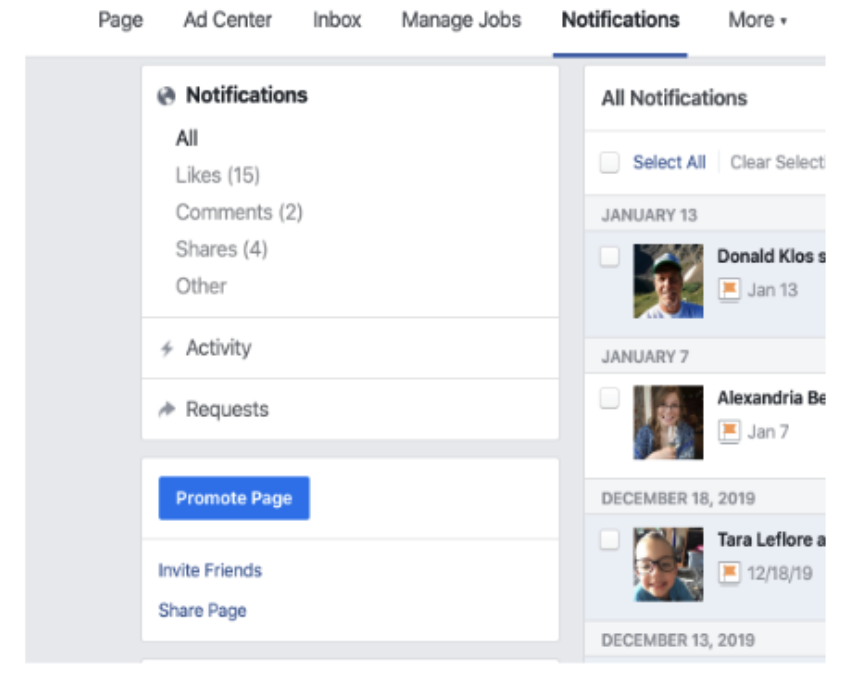
4. Accept the pending request from Sympler for Page Access
Done!
If you have any questions or need support, please reach out to hello@sympler.com



